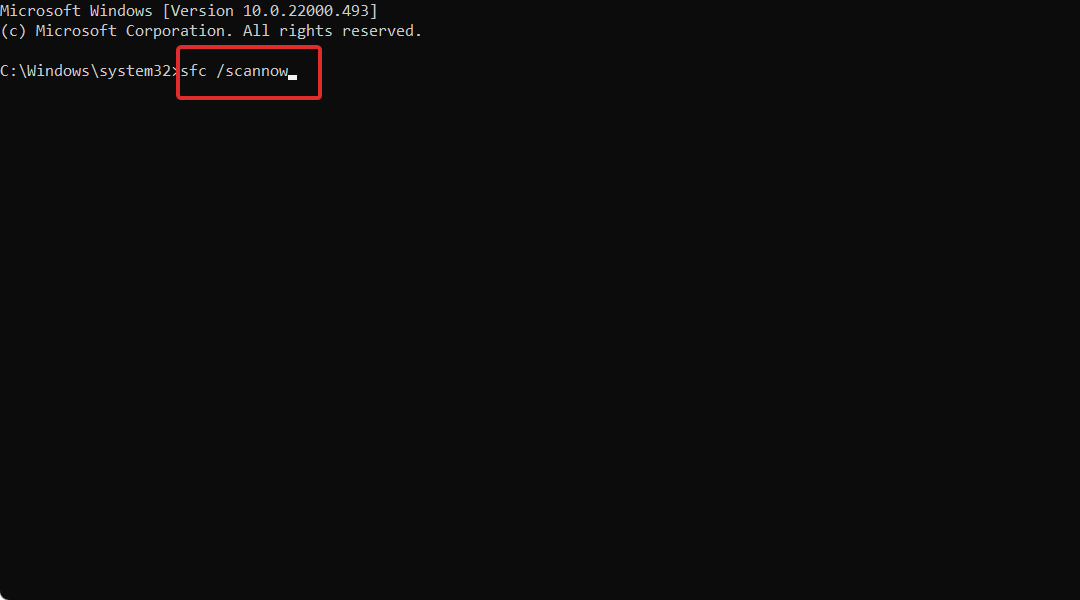أولاً، تحقق مما إذا كان لديك اتصال مستقر بالإنترنت
- لإصلاح خطأ Zoom 4502، قم بتسجيل الدخول إلى حساب Zoom الخاص بك، وانقر فوق صورة ملفك الشخصي، وحدد التحقق من وجود تحديثات وقم بتحديثه إلى أحدث إصدار.
- مواصلة القراءة لمعرفة المزيد عنها!

إذا واجهت الخطأ 4502 أثناء حذف الاجتماعات أو تحريرها باستخدام البرنامج الإضافي Zoom Outlook، فيمكن أن يساعدك هذا الدليل! سوف نستكشف الأسباب الشائعة ونقدم حلولاً تم اختبارها بواسطة WR لإصلاح المشكلة في أي وقت من الأوقات.
ما الذي يسبب خطأ التكبير 4502؟
- عميل Zoom قديم أو تالف.
- اتصال إنترنت ضعيف.
- كيف يمكنني إصلاح خطأ Zoom 4502؟
- 1. قم بتحديث Zoom إلى الإصدار الأحدث
- 2. مسح ذاكرة التخزين المؤقت لتطبيق Zoom
- 3. قم بتعطيل جدار حماية Windows مؤقتًا
- 4. أعد تثبيت عميل Zoom
كيف يمكنني إصلاح خطأ Zoom 4502؟
قبل متابعة أي خطوات لإصلاح خطأ Zoom 4502، قم بإجراء الفحوصات الأولية التالية:
- تأكد من أن لديك اتصالاً ثابتًا بالإنترنت واستخدم كابل إيثرنت.
- أعد تشغيل جهاز الكمبيوتر وجهاز التوجيه لتحديث الاتصال.
1. قم بتحديث Zoom إلى الإصدار الأحدث
- اضغط على شبابيك نوع المفتاح تكبيروانقر فوق يفتح.

- انقر على حساب تعريفي أيقونة وحدد تحقق من وجود تحديثات الخيار من القائمة المنسدلة.

- إذا كان هناك تحديث متاح، سيتم تنزيله.
يمكن أن يساعدك تحديث التطبيق إلى الإصدار الأحدث أيضًا في إصلاح المشكلة رمز الخطأ 100000502; اقرأ هذا الدليل للحصول على حلول أخرى.
كيف نقوم بالاختبار والمراجعة والتقييم؟
لقد عملنا طوال الأشهر الستة الماضية على بناء نظام مراجعة جديد لكيفية إنتاج المحتوى. وباستخدامه، قمنا بعد ذلك بإعادة تصميم معظم مقالاتنا لتوفير الخبرة العملية الفعلية للأدلة التي قمنا بإعدادها.
لمزيد من التفاصيل يمكنك القراءة كيف نقوم بالاختبار والمراجعة والتقييم في WindowsReport.
2. مسح ذاكرة التخزين المؤقت لتطبيق Zoom
- اضغط على شبابيك + ه لفتح مستكشف الملفات نافذة او شباك.
- انتقل إلى هذا المسار بعد استبدال اسم المستخدم باسم ملف تعريف المستخدم الخاص بك:
C:/Users/Username/AppData/Roaming/Zoom - حدد موقع البيانات وحددها، ثم انقر فوق يمسح رمز لمسح ذاكرة التخزين المؤقت Zoom.

- كيفية إصلاح خطأ بيانات السديم في PayDay 3
- خطأ وقت التشغيل 76: لم يتم العثور على المسار [إصلاح]
- إصلاح نظام التشغيل Windows 11 23H2: يتعذر علينا إكمال طلبك في الوقت الحالي
3. قم بتعطيل جدار حماية Windows مؤقتًا
- اضغط على شبابيك نوع المفتاح لوحة التحكموانقر فوق يفتح.

- يختار فئة مثل عرض بواسطة وانقر النظام والأمن.

- انقر جدار حماية ويندوز ديفندر.

- يختار قم بتشغيل جدار حماية Windows Defender أو إيقاف تشغيله.

- انقر فوق زر الاختيار بجوار قم بإيقاف تشغيل جدار حماية Windows Defender لكليهما خاص & إعدادات الشبكة العامة.

- انقر نعم.
الآن، تحقق مما إذا كنت تواجه نفس الخطأ، وإذا استمرت المشكلة، فقم بإجراء هندسة عكسية للخطوات لضمان بقاء جهاز الكمبيوتر الخاص بك محميًا.
4. أعد تثبيت عميل Zoom
- يضعط شبابيك + أنا لفتح إعدادات برنامج.
- اذهب إلى تطبيقات، ثم اضغط التطبيقات المثبتة.

- حدد تكبير، انقر على ثلاث نقاط أيقونة، ثم اختر الغاء التثبيت.

- انقر الغاء التثبيت لتأكيد الإجراء.
- اذهب إلى الموقع الرسمي لموقع زووم، حدد تكبير عميل سطح المكتبوانقر فوق تحميل.

- بمجرد تنزيل الملف القابل للتنفيذ، انقر عليه نقرًا مزدوجًا تثبيت التطبيق.
يمكن أن تساعدك إعادة تثبيت تطبيق Zoom في إصلاح المشكلة التكبير لا يستجيب مشكلة؛ اقرأ هذا الدليل لمعرفة الحلول الأخرى.
إذا لم يساعدك شيء، يجب أن تفكر الاتصال بدعم عملاء Zoom واشرح المشكلة والإصلاحات التي جربتها للحصول على مزيد من المساعدة!
في حال كنت عالقا مع تكبير رمز الخطأ 3113، إليك بعض الحلول التي أثبت نجاحها الخبراء لإصلاح المشكلة واستضافة اجتماع Zoom بنجاح.
هل افتقدنا خطوة ساعدتك؟ لا تتردد في ذكرهم في قسم التعليقات أدناه. سنضيفه بكل سرور إلى القائمة.